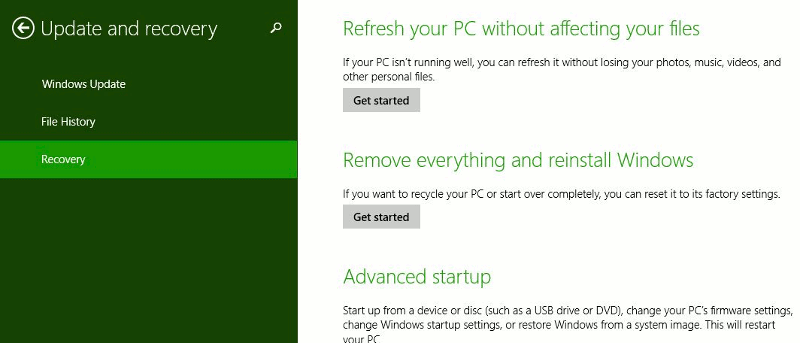Мы предоставили вам краткий обзор всех изменений, включенных в настройки ПК для Windows 8.1, но это был просто взгляд на то, чего ожидать, а не углубленное погружение.. Хотя многие изменения можно просто рассматривать именно так, есть части, требующие более пристального внимания.
Мы предоставили вам краткий обзор всех изменений, включенных в настройки ПК для Windows 8.1, но это был просто взгляд на то, чего ожидать, а не углубленное погружение.. Хотя многие изменения можно просто рассматривать именно так, есть части, требующие более пристального внимания.
Обновление и восстановление Windows 8.1, безусловно, попадает в эту категорию и содержит возможности не только для простого ускорения вашего компьютера, но и для полной очистки его данных для продажи или чистой установки.
Возможно, я немного пресыщен – кажется, я устанавливаю Windows примерно так же часто, как переодеваюсь, но это никоим образом не говорит о моей нечистоплотности, а о том, что я постоянно возюсь за компьютером.
Центр обновления Windows
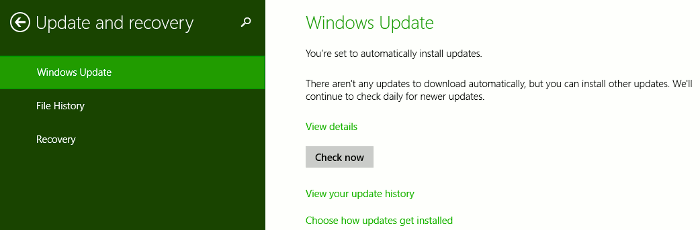
Если вам интересно, где Microsoft спрятала возможность проверять наличие обновлений Windows, не ищите дальше. По умолчанию это должно быть включено — так устроено Windows, и я не рекомендую его менять.
С учетом сказанного, я сам немного меняю эту настройку, и на это есть причина. У Microsoft есть довольно неприятная тенденция обновлять и перезагружать вашу систему посреди ночи, и она не
Центр обновления Windows
ограммы или несохраненные файлы. Чтобы избежать этого, вы можете нажать «Выбрать способ установки обновлений» и установить для него значение «Загружать обновления, но позволить мне выбирать, устанавливать ли их». Обязательно установите их, так как это необходимо для хорошей безопасности, но, по крайней мере, так вы сможете сохранить свои файлы и правильно завершить работу программ.Другие варианты включают проверку доступных обновлений и просмотр истории.
История файлов
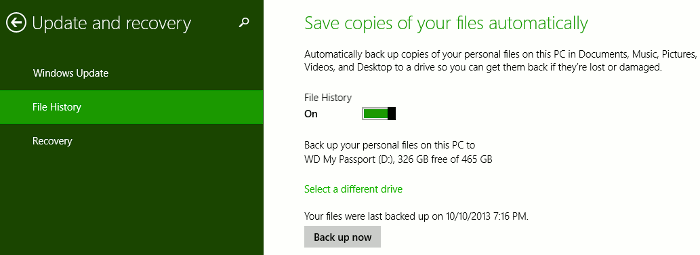
Здесь вы можете сделать резервную копию настроек Windows 8.1, а не для резервного копирования документов или медиафайлов. Значит, вы ошиблись и вам нужно искать другие варианты.
Вам понадобится еще один подключенный диск, и подойдет любой USB-накопитель, будь то полноразмерная версия или крошечный флэш-накопитель. Все, что подключено, появится здесь автоматически. Если у вас несколько дисков, вы можете выбирать между ними. Вам также потребуется запустить резервное копирование вручную – это не автоматический процесс.
Восстановление
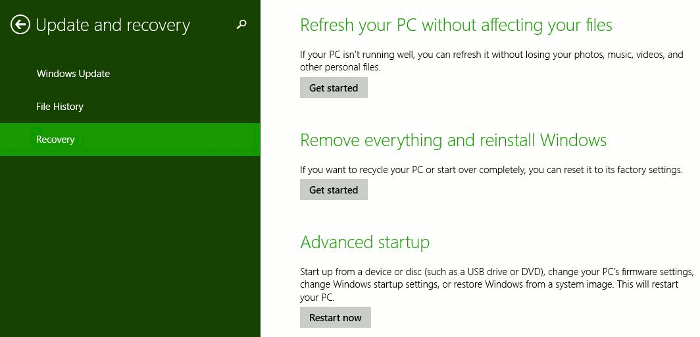
И здесь начинается самое интересное. Есть три варианта, каждый из которых решает свою задачу. Вверху находится кнопка, позволяющая «обновить» компьютер. По сути, это то же самое, что и кнопка сброса: Microsoft попытается исправить то, что не так, но сделайте это, не разрушая вашу настройку. Все документы, медиафайлы и приложения останутся в вашей системе.
Вариант второй — ядерное решение. Это чистая переустановка Windows, и она не сохранит абсолютно никаких ваших файлов ил
История файлов
елайте резервную копию, прежде чем нажимать на этот триггер.Наконец, и он не сильно отличается от второго варианта, это «Расширенный запуск», который позволяет загружаться с диска или USB. Это дает возможность восстановиться с помощью образа (при условии, что он у вас есть) или изменить параметры запуска и прошивку.
Заключение
Windows 8.1 предоставила клиентам огромное количество возможностей. Возможность легкого обновления и восстановления — одна из многих, которые скрыты в обновлении. Оставайтесь с нами, чтобы получить дополнительную информацию об этом последнем предложении Microsoft.